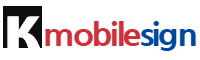안녕하세요.
저번 포스팅에서는 업비트 본인인증을 2단계까지 진행해봤습니다.
이번에는 그 다음 단계인 3단계를 진행해보겠습니다.
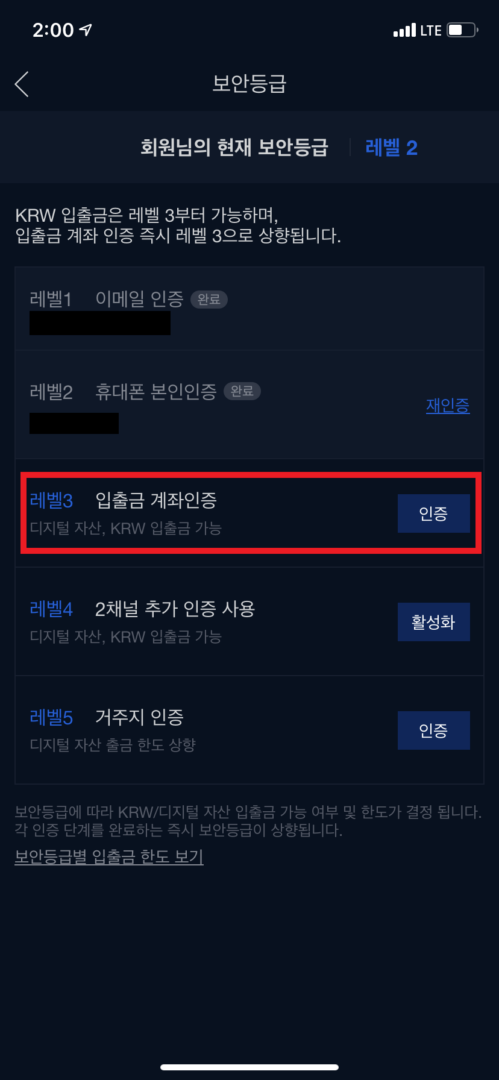
KRW를 입출금하기 위해선, 케이뱅크 계좌가 필요합니다.
이미 가지고 계시다면 바로 계좌 인증을 통해 보안 레벨3 활성화가 가능하지만,
케이뱅크 계좌가 없으시다면 케이뱅크 어플을 설치 후, 휴대폰번호 본인인증을 통해
개설이 가능합니다.

계좌를 무사히 개설하셨다면, 지금부터 업비트 본인인증 3단계를 진행해보겠습니다.
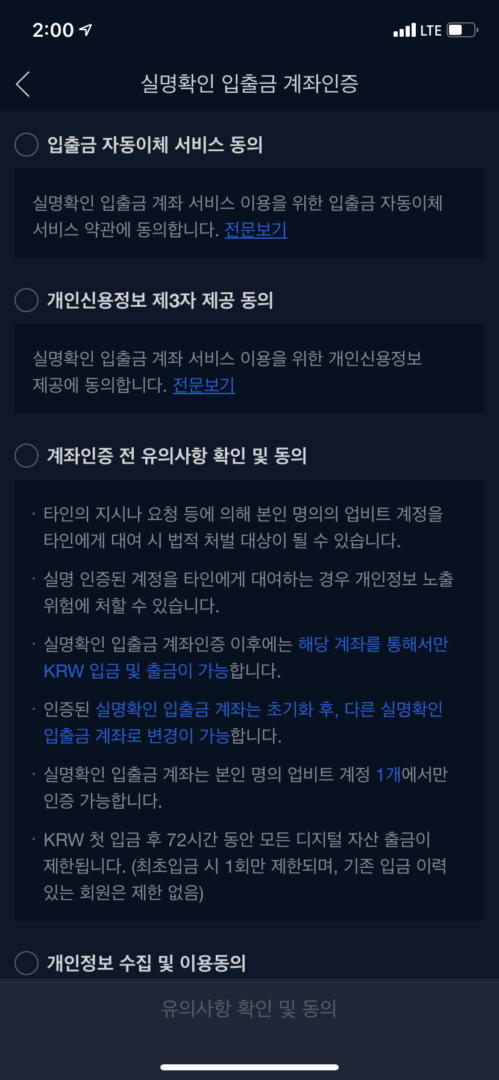
계좌 인증 전, 입출금 자동이체 서비스 및 개인정보 수집 등
필수 동의 사항에 체크를 해주고, 다음 단계로 넘어가면 됩니다.
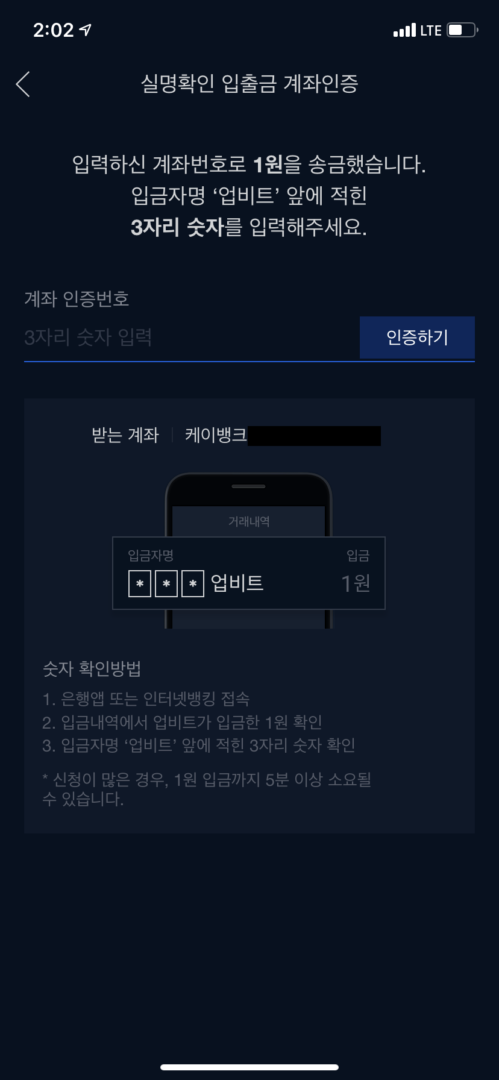
아까 개설했던 계좌번호를 입력하면,
해당 계좌에 인증용도로 1원이 입금됩니다.
“OOO업비트” 의 형식으로 입금자가 표시되는데,
빈 칸은 숫자 세 자리로 이루어져 있습니다.
개설하신 케이뱅크 입출금내역을 확인하셔서
세 자리 숫자를 입력해주시면 되겠습니다.
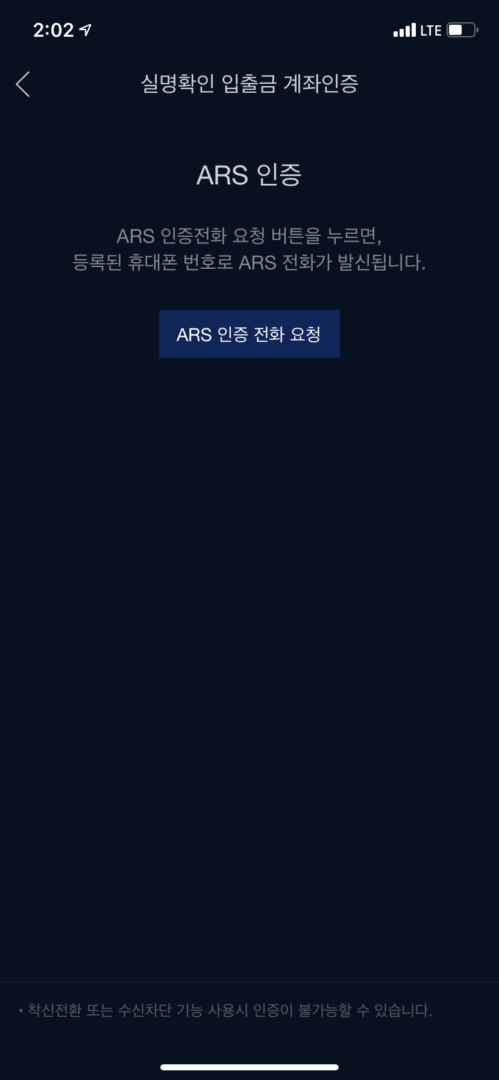
계좌 인증이 완료되면, 실명확인 하기 위해
ARS 인증 절차를 한 번 더 진행하게 됩니다.
“ARS 인증 전화 요청”을 누르시면, 최초 인증하셨던 한국 번호로
전화 한 통이 걸려오게 됩니다.
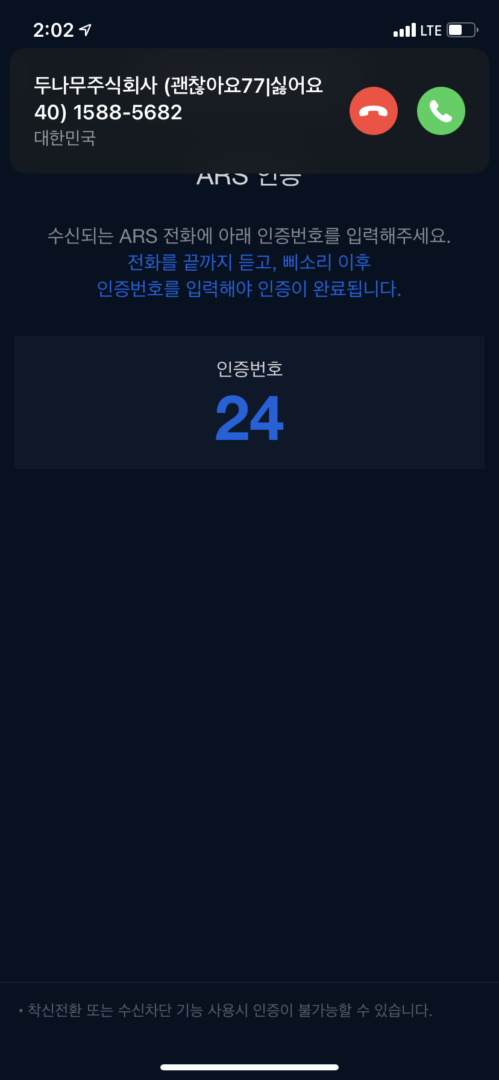
걸려오는 전화를 받으신 후, 안내 멘트를 듣게 됩니다.
업비트 애플리케이션에 떠있는 인증번호 2자리를 직접
눌러주시면 실명확인이 모두 완료됩니다.
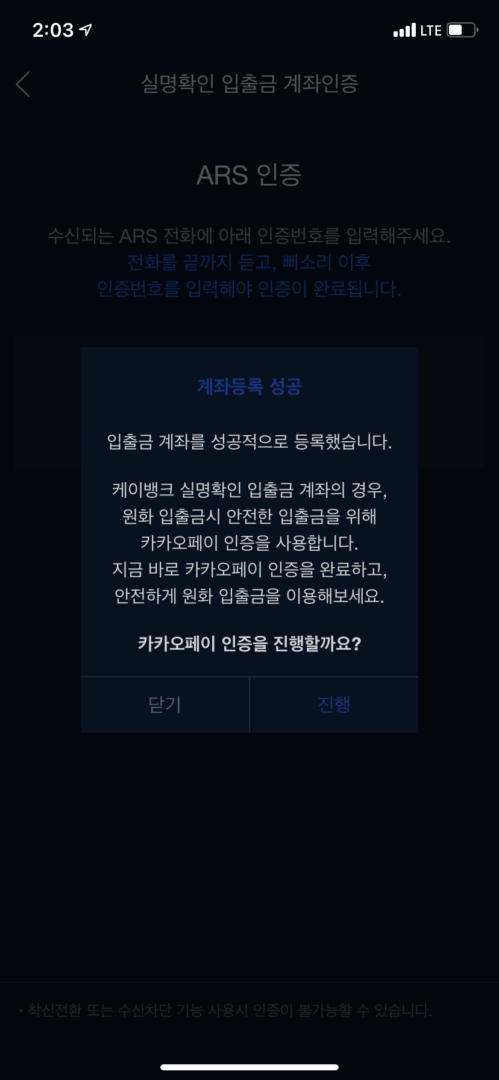
보안 레벨3의 인증 절차를 모두 마치니, 레벨4 인증 절차를
진행하겠냐는 메시지가 뜨네요.
2채널은 케이뱅크 외에도 다른 수단의 입출금이 가능한 수단을
추가해서 “2채널” 이라고 명시하는 것 같습니다.
카카오페이가 필요하다고 나오네요.
이미 한국 번호도 있고, 최초 가입 시 카카오계정으로 시작했으니,
카카오페이 인증 절차는 그리 어렵지 않다고 봅니다.
비슷한 인증절차를 거쳐 카카오페이까지 모두 인증하신다면,
실질적으로 KRW를 입출금 할 수 있는 업비트 계정이 완성됩니다!
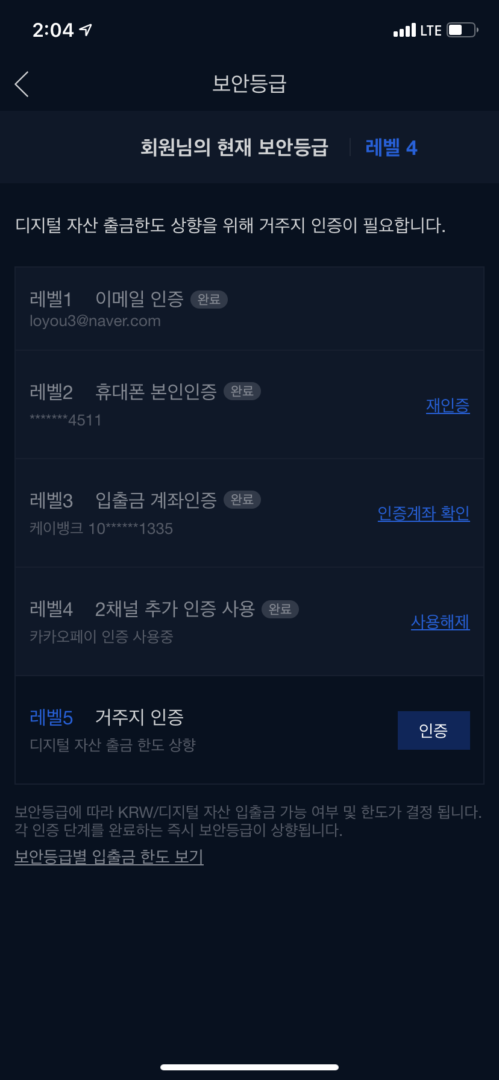
이렇게 한국 번호로 개통된 유심과 휴대폰만 있다면,
해외에서도 얼마든지 업비트 이용이 가능합니다.
[해외본인인증 대행 상담]
https://pf.kakao.com/_YbrJxb
다른 문의사항이 있으시다면 위 상담 링크를 통해
문의 남겨주시면, 상세히 안내드리겠습니다.
감사합니다.